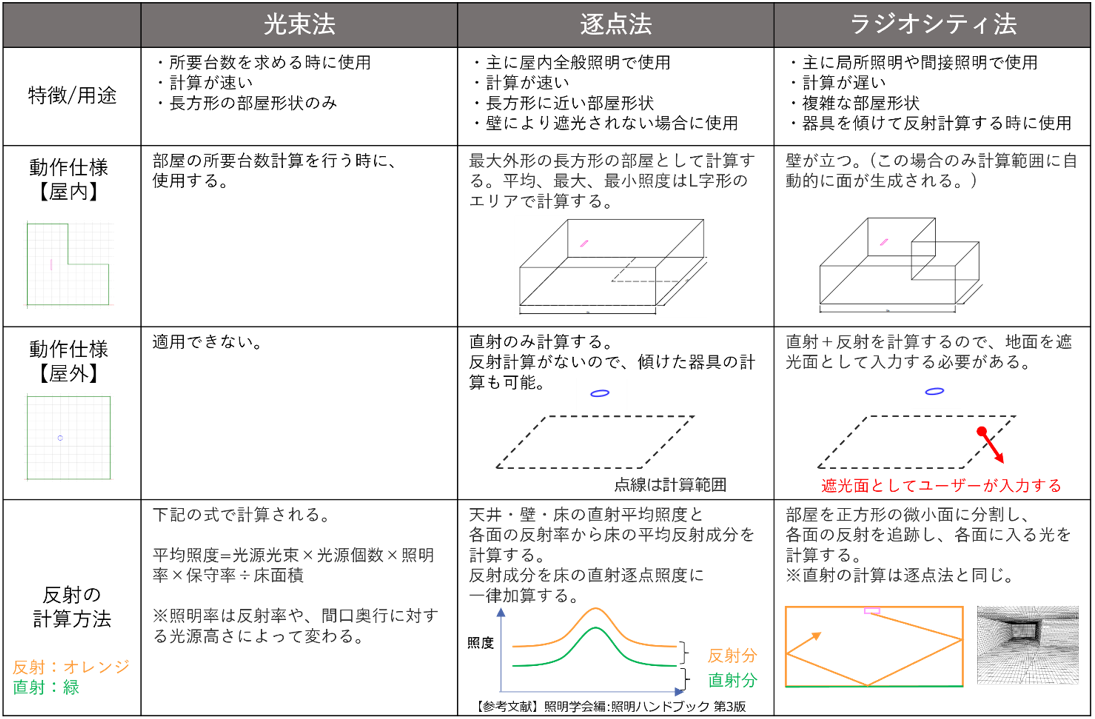5.1 照度計算
プロジェクト編集で作成した部屋やスペースに対して、照度計算を行い、
照度分布図の視線の方向・照度ライン・カラー分布図の設定などをします。

照度計算モードのツリービューのアイコンの説明
・「 ![]() 」(青色)
」(青色)
常時照明の計算が完了していることを示すアイコンです。
常時照明の照度分布を表示したいときにクリックしてください。
・「 ![]() 」(緑色)
」(緑色)
上記と同様に非常用照明の計算が完了していることを示すアイコンです。
・「 ![]() 」
」
計算結果の表示/非表示の切替えができます。
・「 ![]() 」
」
計算結果がフローティング画面で表示されます。複数表示することも可能です。
・「要計算」
照度計算を実行していない部屋/スペースです。後述の照度計算を実行してください。
・「  」
」
一度計算を行った計算面に関するプロジェクトデータが編集された際に、このアイコンが表示されます。
再度、照度計算を実行してください。
・「 ![]() 」
」
非常照明計算を行った場合に表示されます。切替えボタンで表示画面を切替えます。
・「照度計算方法」
計算方法を指定します。
逐点法:基本的な照度計算です。
ラジオシティ法:器具を鉛直方向に回転した場合は、ラジオシティ法を選択します。
旧方式のため非推奨:旧方式の計算方法で計算します。
|
照度計算方法の違いについて
|
照度計算を実行する
メインの画面に表示している部屋を計算します。
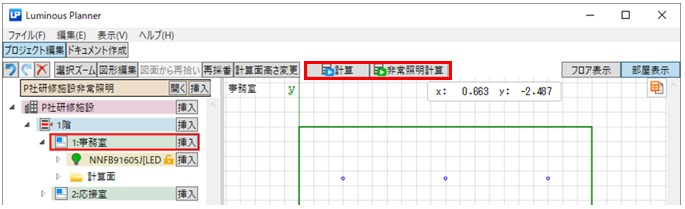
|
■複数部屋があるときの照度計算について 複数部屋を作成し、一度に計算をしたい場合は、 「フロア」を選択するとフロアに属する部屋すべての計算ができ、便利です。
■器具を傾けたり、多角形室を計算したりする場合 プロジェクト編集モードで対象の部屋を選択し、 プロパティで「間接分の照度計算を精度を上げて計算」を選択してください |
常時照明の計算実行
「計算」ボタンをクリックしてください。
「計算」が完了すると部屋名横の「要計算」 が消え、「フローティングボタン」をクリックすると計算結果と照度分布図が表示されます。
非常用照明の計算実行
非常照明の計算を行う場合は、「非常照明計算」ボタンをクリックし、計算を行います。
|
非常照明計算では、 反射率は0%(直射のみの計算)、計算面高さは0mで、計算しています。 |
照度分布図を表示する
照度計算が終わったら、メインビューに照度分布図と、エリアごとの平均照度、最小照度、最大照度などの計算結果が表示されます。

・鉛直面の照度分布図を表示する
鉛直面はフローティングでみる必要があるため、上図の ![]() で示したフローティングボタンをクリックします。
で示したフローティングボタンをクリックします。